Muziek kan soms per ongeluk van uw iPhone worden verwijderd. Gelukkig zijn er nog steeds manieren om audiobestanden van je apparaat op te halen. Het herstellen van verwijderde nummers op een iPhone kan een eenvoudig proces zijn, ongeacht of u een back-up hebt. Dit bericht behandelt drie nuttige methoden om muziek herstellen op een iPhone. Wij zorgen ervoor dat u per ongeluk muziek hebt verwijderd of verloren als gevolg van een systeemcrash.
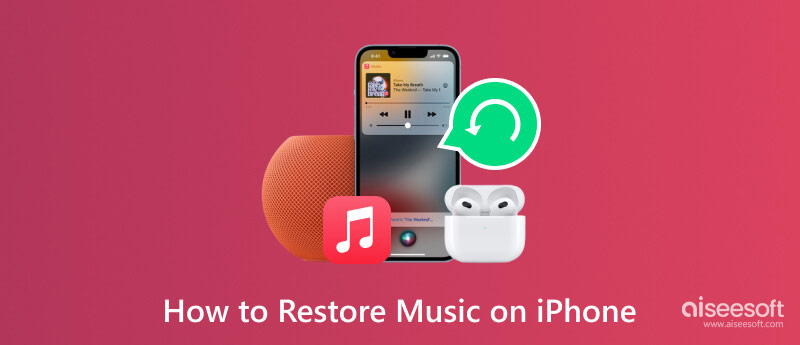
Muziek herstellen op een iPhone zonder back-up kan een beetje uitdagend zijn, maar met de hulp van Aiseesoft iPhone Data Recovery, is het mogelijk om uw verwijderde nummers te herstellen. Deze software wordt voornamelijk gebruikt om verloren iOS-gegevens van iPhones op te halen, inclusief muziek, contacten, foto's, video's en meer, zonder dat een back-up nodig is.

Downloads
100% veilig. Geen advertenties.
100% veilig. Geen advertenties.



iTunes is een ander handig hulpmiddel voor het herstellen van verwijderde muziekbestanden van je iPhone. Door uw apparaat op uw computer aan te sluiten, kunt u iTunes gebruiken om uw verloren muziek te herstellen.
Als de muziek die u hebt verwijderd, in de iTunes Store is gekocht, kunt u deze eenvoudig herstellen. Sluit uw iPhone aan op uw computer en open iTunes. Klik op de iPhone-knop in de linkerbovenhoek van het iTunes-venster. Selecteer vervolgens Muziek vanuit de linkerzijbalk en vink het vakje aan dat zegt Synchroniseer muziek. Klik ten slotte op Solliciteer om uw gekochte muziek terug op uw iPhone te krijgen.
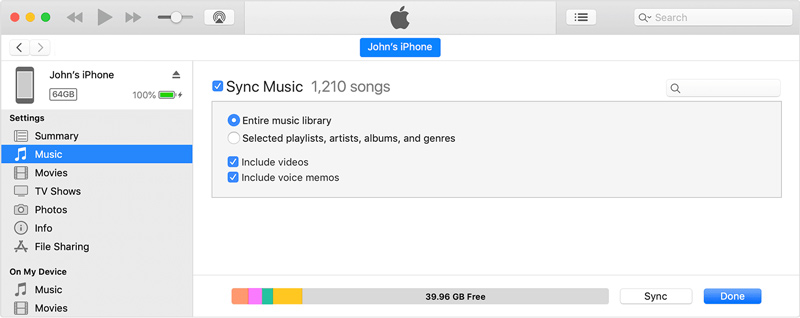
Als u een recente iTunes back-up met de nummers die u hebt verwijderd, kunt u ze ook herstellen vanuit het back-upbestand.
Open iTunes en klik op de knop van uw apparaat om toegang te krijgen tot het Samengevat sectie. Selecteer vervolgens Back-up terugzetten. Zorg ervoor dat u de juiste back-up kiest en klik op de herstellen knop.

Als u iCloud-back-up op uw iPhone hebt ingeschakeld, kunt u eenvoudig uw verwijderde muziek herstellen vanaf uw iCloud-account.
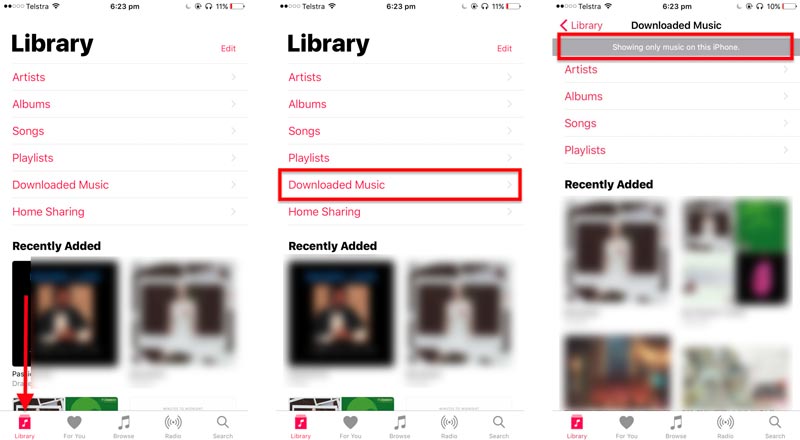
Als uw verwijderde nummers niet via de Muziek-app zijn gekocht, moet u de fabrieksinstellingen herstellen reset je iPhone en herstel ze vanaf een iCloud-back-up tijdens het installatieproces.
Hoe herstel ik mijn iTunes-muziekbibliotheek?
Zorg ervoor dat uw iTunes zo is ingesteld dat uw muziekbibliotheek automatisch wordt georganiseerd en beheerd. Als u over de juiste back-up van uw iTunes-bibliotheek beschikt, kunt u deze op uw computer terugzetten. Ga naar de locatie waar uw back-up is opgeslagen en kopieer de iTunes-map naar de iTunes-map van uw computer. Open vervolgens iTunes en controleer of uw muziekbibliotheek is hersteld.
Waar is mijn iCloud-muziekbibliotheek?
Met de iCloud-muziekbibliotheek kunt u uw muziekcollectie op meerdere Apple-apparaten opslaan en openen. Om toegang te krijgen tot uw iCloud-muziekbibliotheek, kunt u de Muziek-app openen. Tik op de optie Bibliotheek onderaan het scherm en blader om de optie Muziekbibliotheek te vinden.
Waar zijn mijn muziekbestanden gebleven?
Er kunnen verschillende redenen zijn waarom uw muziekbestanden verloren zijn gegaan. Dit kan te wijten zijn aan het per ongeluk verwijderen, een softwareprobleem of een probleem met het opslagapparaat waarop de bestanden zijn opgeslagen. We raden u aan uw prullenbak of prullenbak te controleren om te zien of de audiobestanden per ongeluk zijn verwijderd en kunnen worden hersteld. Als dit niet het geval is, moet u mogelijk gebruiken herstelsoftware of raadpleeg een technische professional om u te helpen de verloren bestanden terug te halen.
Conclusie
Door de drie hierboven beschreven methoden te volgen, kunt u eenvoudig verwijderde muziek op uw iPhone herstellen. Vergeet niet om regelmatig een back-up van uw gegevens te maken om toekomstig verlies van muziek of andere belangrijke bestanden te voorkomen. Of u nu muziek herstelt met een back-up of een app van derden gebruikt, muziek herstellen op een iPhone is een eenvoudig proces.

De beste iPhone-software voor gegevensherstel ooit, waarmee gebruikers veilig verloren iPhone / iPad / iPod-gegevens kunnen herstellen van een iOS-apparaat, iTunes / iCloud-back-up.
100% veilig. Geen advertenties.
100% veilig. Geen advertenties.